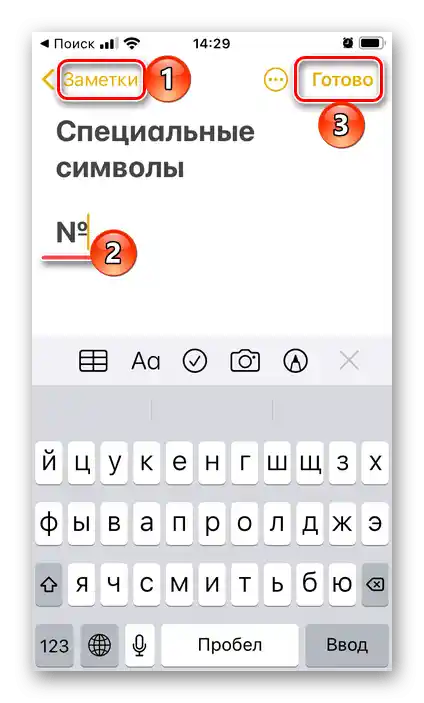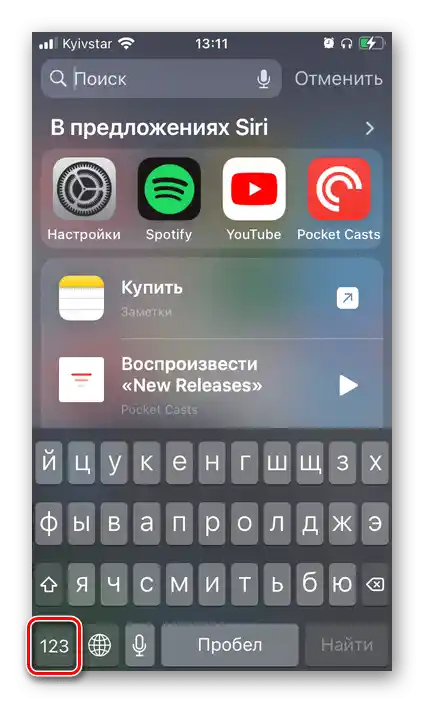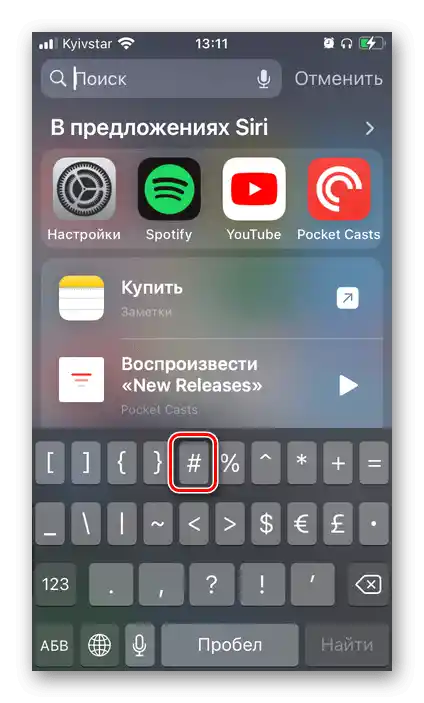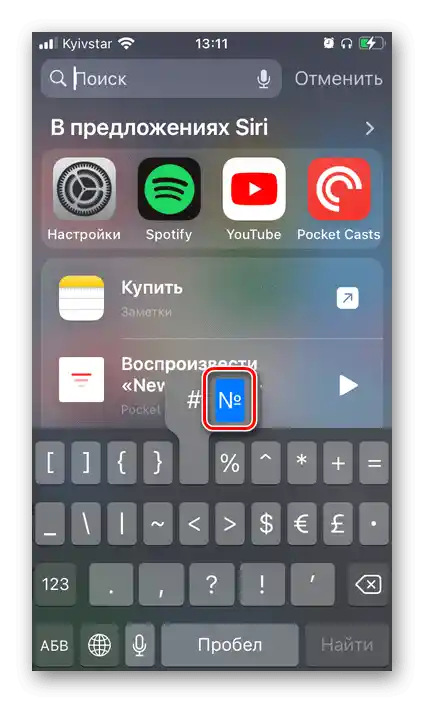الطريقة 1: لوحة المفاتيح القياسية
أبسط طريقة، وفي الواقع، الطريقة الوحيدة الضرورية لمستخدمي iPhone لإدراج علامة الرقم (№) هي استخدام لوحة المفاتيح الافتراضية المدمجة في iOS.
- انتقل إلى حقل إدخال النص الذي تحتاج إلى إضافة الرمز إليه، واضغط عليه لظهور لوحة المفاتيح على الشاشة.
- اضغط على الرمز "123"، الموجود في الزاوية السفلية اليسرى،
![الانتقال إلى مجموعة الرموز على لوحة المفاتيح الافتراضية لـ iPhone]()
ثم "#+="، الذي يقع في السطر العلوي.
- اضغط مع الاستمرار على الرمز الذي يحمل علامة الشباك — "#" — حتى يظهر فوقه حقل إضافي.
![الاحتفاظ بعلامة الشباك على لوحة المفاتيح الافتراضية في آيفون]()
اختر منه الرمز №،
![اختيار علامة الرقم على لوحة المفاتيح الافتراضية في آيفون]()
لإدخاله.
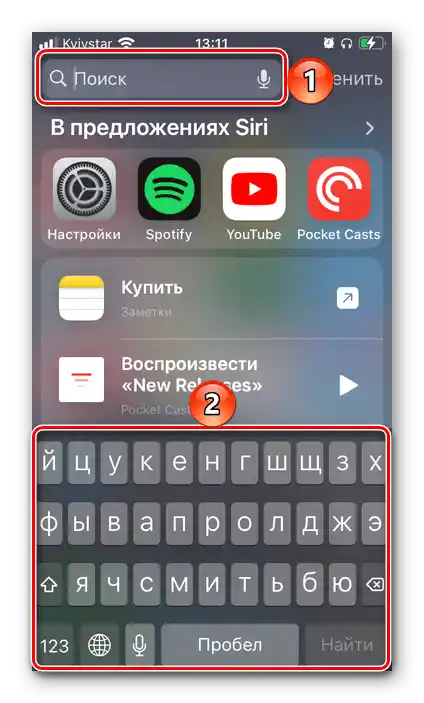
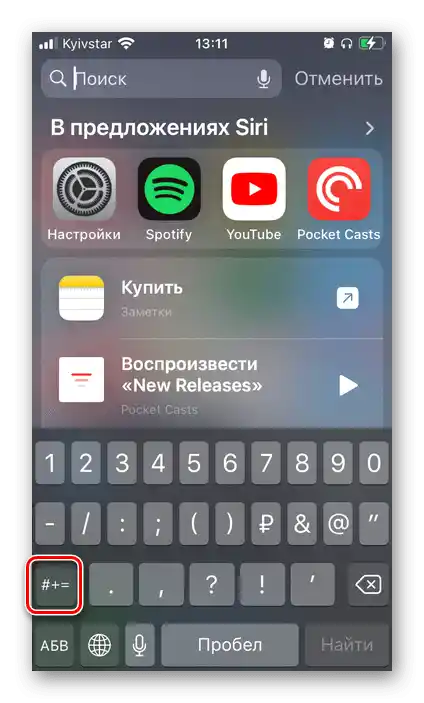
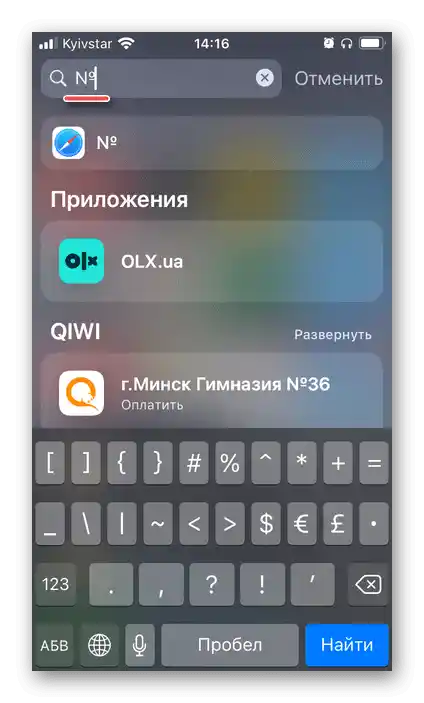
بهذا، تعتبر المهمة المذكورة في عنوان المقالة قد حُلت. للأسف، لوحات المفاتيح الخارجية (حتى لوحة مفاتيح Google الشهيرة) لا توفر هذه الإمكانية، ومعظمها يتطلب اشتراكًا، مما يقدم وظائف مشكوك فيها.
اقرأ أيضًا: كيفية تغيير اللغة على آيفون
الطريقة 2: نسخ ولصق الرمز
إذا لم تتمكن من إدراج علامة № لأي سبب من الأسباب، على سبيل المثال، لأنك تستخدم لوحة مفاتيح خارجية لا تحتوي عليها، فإن الحل الوحيد في هذه الحالة هو النسخ واللصق.
№
- اضغط مع الاستمرار على الرمز المذكور أعلاه لتحديده واستدعاء نافذة صغيرة بالخيارات. اختر منها "نسخ".
- انتقل إلى حقل إدخال النص الذي تحتاج إلى إرساله، واضغط عليه مرة واحدة لاستدعاء لوحة المفاتيح، ثم مرة أخرى لفتح القائمة بالإجراءات المتاحة.
- سيكون هناك واحد فقط - "إدراج"، وبعد اختياره سيظهر الرمز المناسب على الفور.
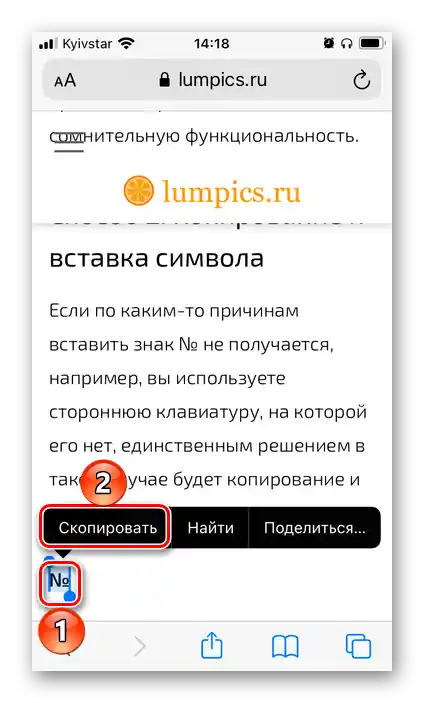
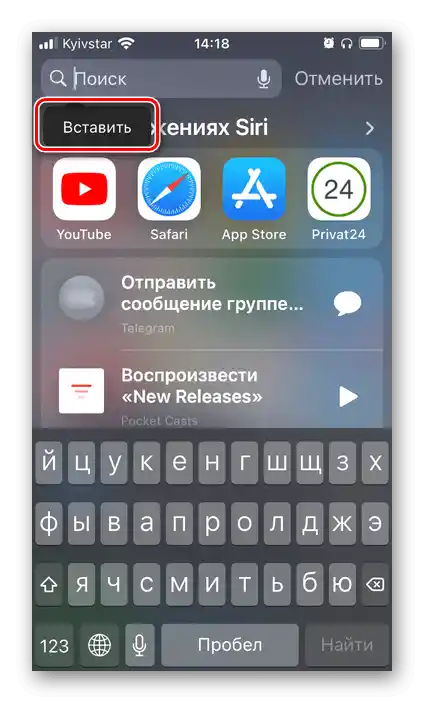
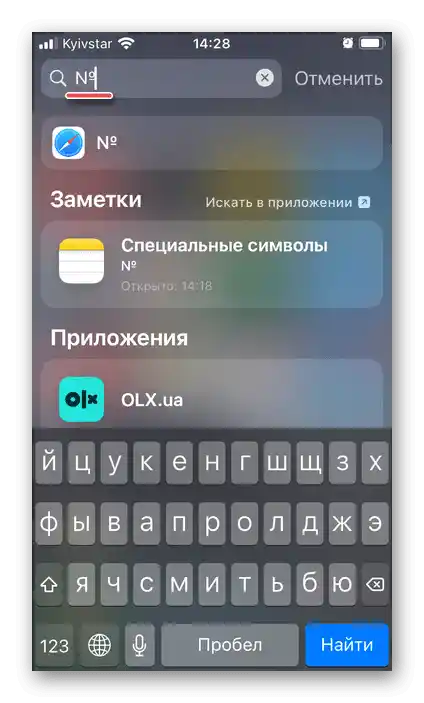
احفظ هذا الرمز في "الملاحظات"، حتى لا تضطر للبحث عنه مرة أخرى.